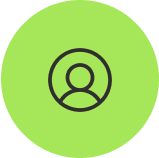 Caratteristiche e utenti
Caratteristiche e utenti
Nest&Cut può essere utilizzato:
- Da tutti gli utenti finali, come artigiani, arredatori, ebanisti, ecc.
- Da parte di utenti finali industriali (subappaltatori o produttori) che vogliono tagliare i loro layout di nesting sulle loro macchine.
- Dai produttori e committenti che hanno bisogno di aiuto per stimare il consumo di materie prime o per fornire ai propri clienti preventivi efficienti, affidabili e rapidi.
- Dai costruttori di macchine da taglio o i rivenditori che desiderano creare un’offerta di prodotti competitivi collaborando con Nest&Cut affinché i loro clienti usufruiscano delle sue funzioni avanzate, della sua facilità d’uso e del suo prezzo interessante.
Nest&Cut funziona perfettamente per diversi tipi di tecnologie di taglio dei profili: laser, ossitaglio, plasma, water-jet, fresatura 2D o mortasatura, taglio a lama, ecc.
I programmi di nesting automatico online di Nest&Cut possono essere ampiamente utilizzati in vari settori industriali come la lavorazione lamiera, l’industria tessile, l’industria manifatturiera, l’imballaggio e la stampa, la produzione di espanso, la lavorazione del legno, la produzione di materiali sintetici e compositi, la tela… e qualsiasi altro settore in cui sia necessario il nesting e l’ottimizzazione della produzione.
- Nest&Cut è adatto al nesting di forme reali 2D e al taglio di profili. Nest&Cut supporta formati di lastra non rettangolari.
- Nest&Cut consente di dispiegare i pezzi. Utilizzando l’importazione di file STEP, Nest&Cut non solo importa i pezzi descritti nel file, ma li dispiega. Appariranno quindi nell’elenco dei pezzi con una piccola icona a forma di “cubo” per mostrare il pezzo 3D prima di dispiegarlo.
- Nest&Cut supporta anche funzioni più avanzate o specifiche, come il taglio comune e il taglio multitesta.
- Attualmente, Nest&Cut non supporta il taglio a ghigliottina e il nesting dei blocchi 3D. Queste caratteristiche potrebbero essere aggiunte in futuro. Per questi casi, Alma fornisce Alma cube, un’applicazione software on-premise dedicata al nesting a blocchi parallelepipedi 3D e al nesting rettangolare 2D. Per saperne di più, visitate la pagina Alma cube.
- Se desideri alcune funzioni specifiche nella nostra applicazione di nesting online, scriveteici a contact@nestandcut.com.
- Se sei uno sviluppatore di software alla ricerca di una libreria di nesting 2D o 3D da integrare nella tua applicazione software, visita powernestlib.com.
Nella maggior parte dei casi le forme si intersecano o non formano anelli chiusi. Nest&Cut cerca di correggerlo, ma a volte è troppo difficile, vedi gli esempi di seguito:
Ricolleghiamo le forme aperte. Tuttavia, se il divario è eccessivo, potrebbe non funzionare.
![]()
Puliamo le intersezioni. Tuttavia, se sono troppo complesse, potrebbe non funzionare.
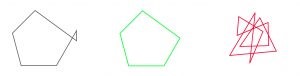
È possibile importare più forme in un unico file. Nest&Cut identificherà la stessa forma separatamente. Tuttavia, se le forme sono sovrapposte, potrebbe non funzionare.
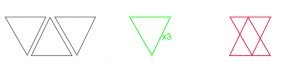
- I contorni “tagliati” saranno effettivamente tagliati dalla macchina da taglio e definiscono la forma finale del pezzo prodotto.
- I contorni “marcati” saranno incisi sul pezzo prodotto (di solito con potenza ridotta), o stampati con un testo su macchine appositamente attrezzate.
- “Info” contiene informazioni solo per l’utente di Nest&Cut (non apparirà nulla sul pezzo prodotto).
Occorre notare che per essere importato e per effettuare il nesting, un pezzo deve avere almeno un contorno chiuso di tipo “cut”.
Nest&Cut si impegna a fornire un risultato ottimizzato in tempi brevi grazie al suo motore di nesting proprietario basato su cloud e alla sua notevole esperienza di nesting automatico. Infatti, Nest&Cut è il software di nesting e taglio automatico online del gruppo Alma, azienda di software CAD/CAM che vanta 45 anni di esperienza nel nesting automatico di forme semplici e complesse e nell’ottimizzazione del taglio.
- Tempo massimo di ottimizzazione: 300 secondi.
- Numero massimo di pezzi diversi: 1 500.
- Numero totale massimo di pezzi: 10 000.
- Conservazione dei dati: 90 giorni.
- Dopo aver ottimizzato i layout di nesting, Nest&Cut genera traiettorie di taglio, aggiunge lead-in e lead-out e produce un codice NC idoneo alle macchine da taglio. Aggiungiamo regolarmente altre macchine; se la tua macchina non è supportata, ti invitiamo a comunicarcelo all’indirizzo contact@nestandcut.com.
- Nest&Cut può anche generare un layout di nesting ottimizzato in DXF insieme all’ordine di taglio dei pezzi, che può essere utilizzato con un software CAM o direttamente nel controller della macchina da taglio.
- • Se sei alla ricerca di un software CAD/CAM applicativo che includa funzioni di nesting più esperte per pilotare le tue macchine da taglio CNC nel campo del taglio lamiera o della fresatura del legno, ti invitiamo a dare un’occhiata al nostro software Almacam ed a visitare il sito almacam.com per trovare la soluzione giusta e un rivenditore nella tua regione.
Per tutti i settori Nest&Cut fornisce output in formato DXF e PDF. Per tutti i settori Nest&Cut fornisce output in formato DXF e PDF. Forniamo anche l’output del codice NC per le macchine Amada, Bystronic, Ermaksan, Esab, Flow, Hypertherm, LVD, Messer, Omax, Prima, Promach, Silber, Vanad e molte altre attraverso un codice generico (come GCode, CypCut, LinuxCNC, ESSI).
Probabilmente è stata attivata l’opzione “Esporta lastra” nelle impostazioni e il software mescola fori e pezzi. “Esporta lastra” se ci si basa sull’ordine dei contorni nel DXF. Si noti che è sempre possibile attivare senza problemi l’opzione “Esporta sottoformati”.
È possibile aprire il DXF risultante in qualsiasi software CAD. Anche ODA Viewer, disponibile gratuitamente per Windows e MacOs qui (https://www.opendesign.com/guestfiles/oda_viewer), funziona bene: le polilinee sono elencate nell’ordine scelto da Nest&Cut.
Probabilmente si tratta di un parametro del visualizzatore DXF. Se si utilizza Autocad, consultare https://www.autodesk.com/support/technical/article/caas/sfdcarticles/sfdcarticles/Circles-are-not-showing-as-round-in-AutoCAD.html.
Capovolgere, detto anche “specchiare”, significa girare il pezzo. È diverso dalla rotazione del pezzo. Consentire il capovolgimento (e/o la rotazione) di solito migliora l’efficienza del nesting.
In Nest&Cut è possibile attivare il capovolgimento per tutti i pezzi nella pagina “Parametri foglio e nesting”. È anche possibile disabilitarlo per ogni singolo pezzo nella pagina “Quantità di pezzi”. Si noti che se si disattiva per tutti i pezzi nella pagina “Parametri foglio e nesting”, sarà disattivata per tutti i pezzi, indipendentemente dalle impostazioni impostate per i pezzi nella pagina “Quantità pezzi”.
